注册表编辑器是我们用来修复 Windows 系统错误的工具。它是注册表项的中心,经过适当调整,可以解决大部分问题。但在极少数情况下,注册表编辑器也可能会挂起。
许多用户报告在尝试搜索系统中不存在的密钥时看到了错误。如果你尝试取消搜索,应用程序会挂起,即使你不尝试取消搜索,应用程序也会冻结并显示以下信息。
注册表编辑器已停止工作。
问题的根本原因是子键的长度。如果子键的长度超过 255 个字节,则会出现此错误。但是,有时,这也可能是因为病毒或恶意软件。
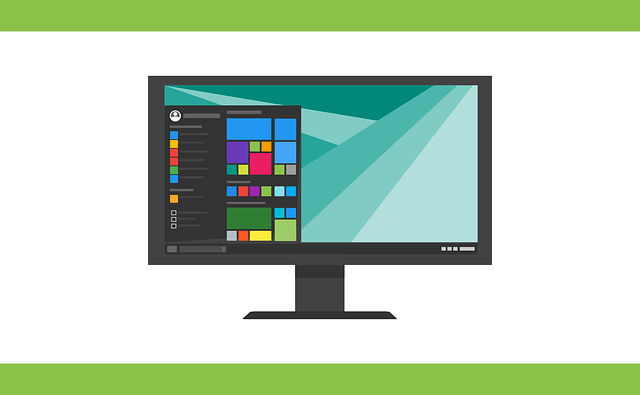
如果您在系统上注意到此问题,请不要惊慌。在本文中,让我们讨论解决此问题的解决方案。
修复 1:重命名 regedit.exe 并尝试打开
1.按住Windows+E键打开Windows 资源管理器窗口。
2. 复制粘贴以下位置,然后按 Enter。
C:\Windows\System32\
3. 在打开的窗口中,向下滚动以找到regedit32.exe图标。
4. 找到图标后,右键单击它并选择复制。
或者,您可以单击 regedit32.exe 文件并按住 Ctrl+C 键来复制文件。
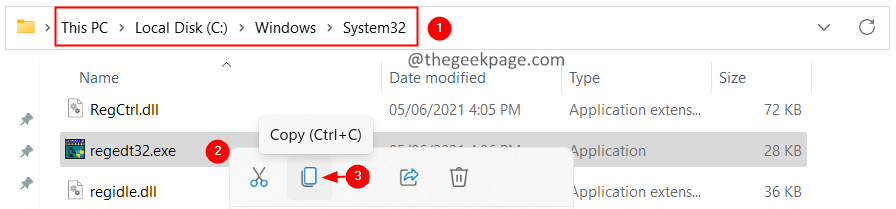
5. 转到桌面并粘贴此文件。
6. 现在,单击文件并按 F2 键重命名文件
7. 将文件重命名为其他名称。说,regedit32-test.exe
8. 只需双击文件即可打开它。
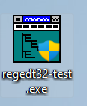
您应该看到注册表编辑器打开。
检查这是否可以帮助您解决问题。
修复 2:运行 SFC 和 DISM 扫描
1. 同时使用Windows+R 键打开 运行 对话框 。
2. 键入 cmd 并按住 Ctrl+Shift+Enter 键 以在管理员模式下打开命令提示符。
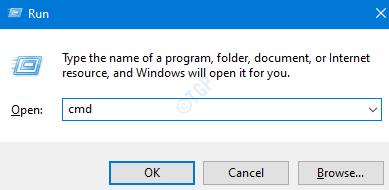
3. 在打开的用户访问控制提示中,单击是按钮。
4. 在打开的命令提示符窗口中,输入以下命令并按 Enter。
DISM.exe /在线 /Cleanup-image /restorehealth
5. 请注意,扫描将需要几分钟才能完成。请耐心等待。
6. 扫描完成后,重新启动系统。
7. 再次打开命令提示符并输入以下命令:
6. 在终端中,键入以下命令并按 Enter。
sfc /scannow
7. 耐心等待扫描完成。
8. 完成后,重新启动系统。
检查问题是否已解决。
如果这没有帮助,您可以执行系统还原以将系统还原到之前的点。请注意,这仅适用于先前已配置还原点的情况。
就这样。
我们希望这篇文章能提供有用的信息。感谢您的阅读。
请发表评论,让我们知道帮助您解决问题的修复程序。如果您遭遇任何疑问或困难,请不要犹豫告诉我们,我们非常乐意为您提供援助。
您还可以下载此 PC 修复工具以查找并修复任何 PC 问题:第 1 步 -从此处下载 Restoro PC 修复工具
第 2 步 - 单击开始扫描以自动查找并修复任何 PC 问题。
以上是如何修复注册表编辑器在 Windows 11、10 中无法打开的问题的详细内容。更多信息请关注PHP中文网其他相关文章!

热AI工具

Undresser.AI Undress
人工智能驱动的应用程序,用于创建逼真的裸体照片

AI Clothes Remover
用于从照片中去除衣服的在线人工智能工具。

Undress AI Tool
免费脱衣服图片

Clothoff.io
AI脱衣机

AI Hentai Generator
免费生成ai无尽的。

热门文章

热工具

PhpStorm Mac 版本
最新(2018.2.1 )专业的PHP集成开发工具

禅工作室 13.0.1
功能强大的PHP集成开发环境

EditPlus 中文破解版
体积小,语法高亮,不支持代码提示功能

SublimeText3 英文版
推荐:为Win版本,支持代码提示!

适用于 Eclipse 的 SAP NetWeaver 服务器适配器
将Eclipse与SAP NetWeaver应用服务器集成。





